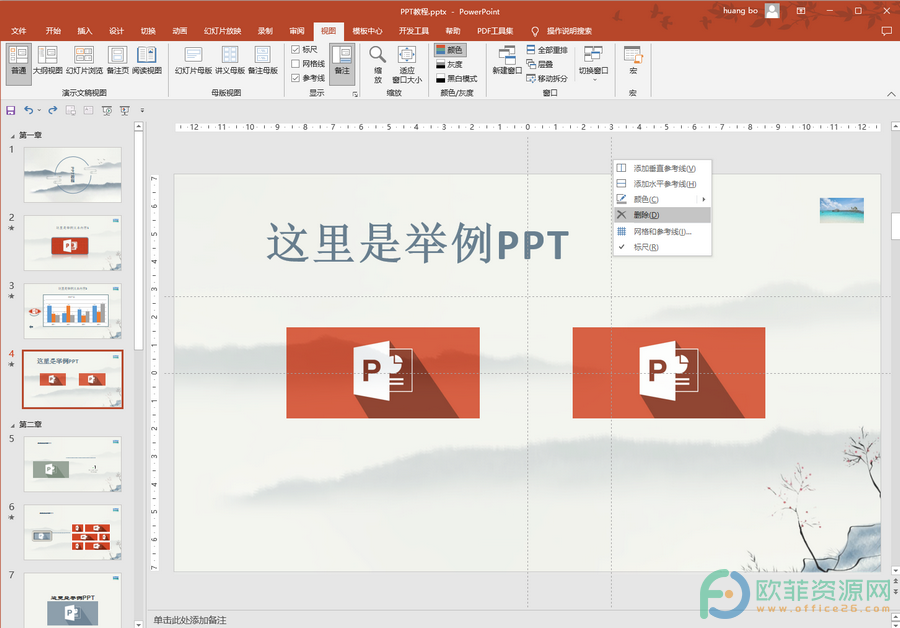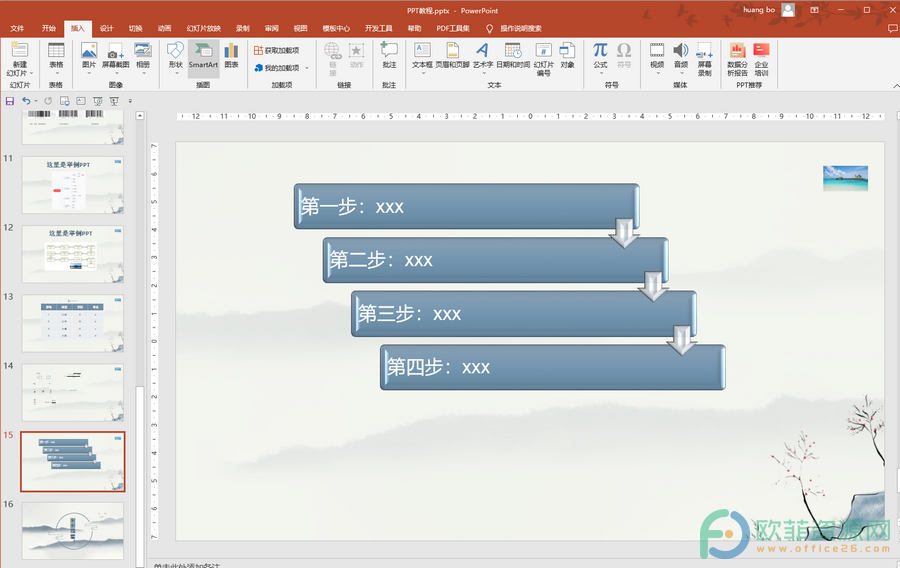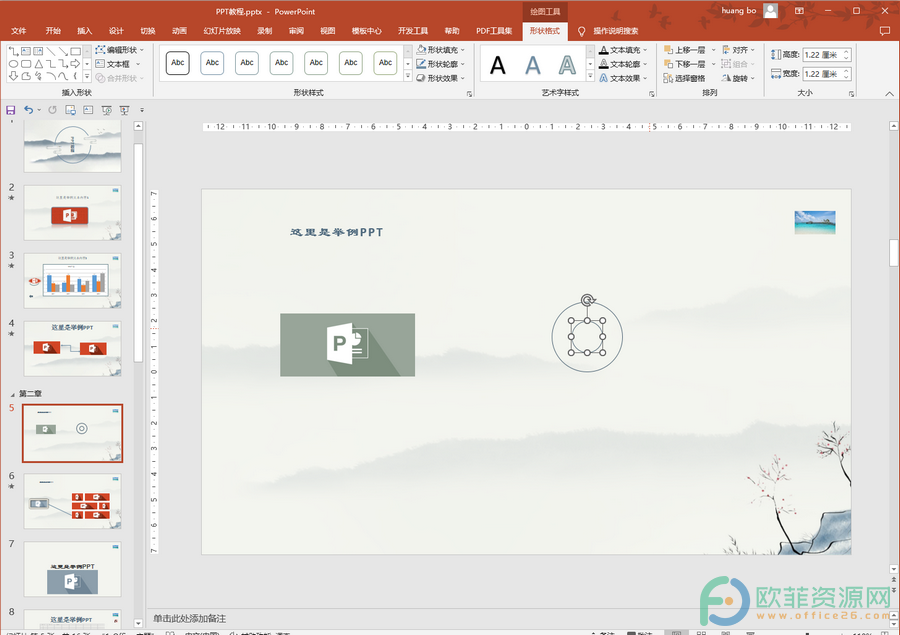在PowerPoint演示文稿中我们可以不仅可以页面中的为文字,图片,图形等页面中的元素添加动画,我们还可以为整个幻灯片页设置切换动画效果。我们可以分别为不同的幻灯片页设置不同的切换效果,我们也可以为所有幻灯片页设置同一个效果,非常地方便。那小伙伴们知道PowerPoint演示文稿中如何设置幻灯片页面的切换方式吗,其实设置方法是非常简单的。我们只需要点击选中某幻灯片页面后,在“切换”选项卡中的“切换到此幻灯片”栏点击选择想要的切换方式就可以了。设置完成后还可以在右侧设切换时是否有声音效果,换片方式等。接下来,小编就来和小伙伴们分享具体的操作步骤了,有需要或者是感兴趣的小伙伴们快来一起往下看看吧!
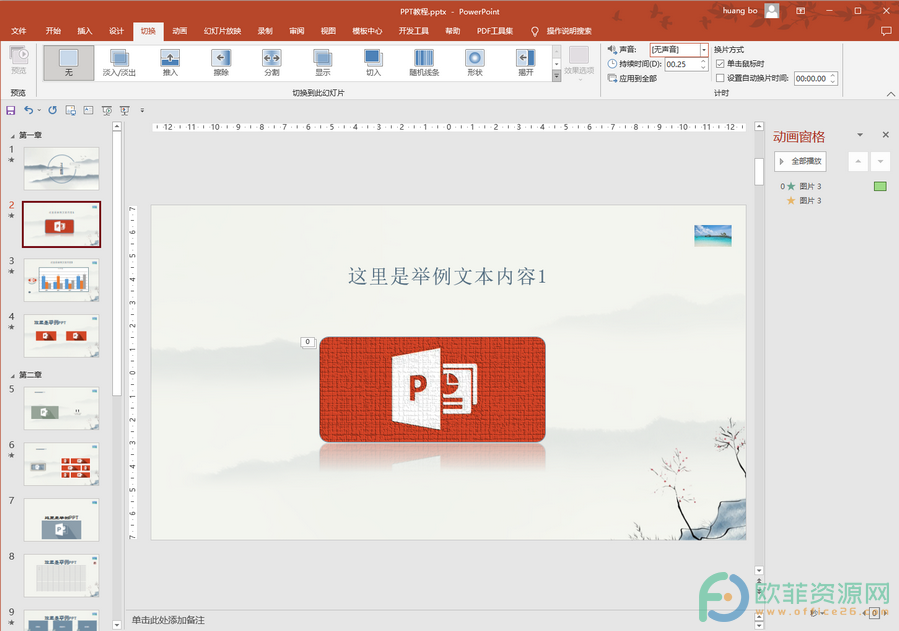
操作步骤
第一步:打开PowerPoint演示文稿,在界面左侧点击选中想要设置切换方式的幻灯片页,接着点击“切换”选项卡,在其中的“切换到此幻灯片”栏点击选择想要的切换方式就可以了;
PPT中如何取消所有动画
在PowerPoint演示文稿中不仅可以为页面中的各种元素添加动画,我们还可以每个幻灯片页面进行切换时设置想要的切换效果,这样可以让PPT更加具有动感。如果勾选不再需要这些
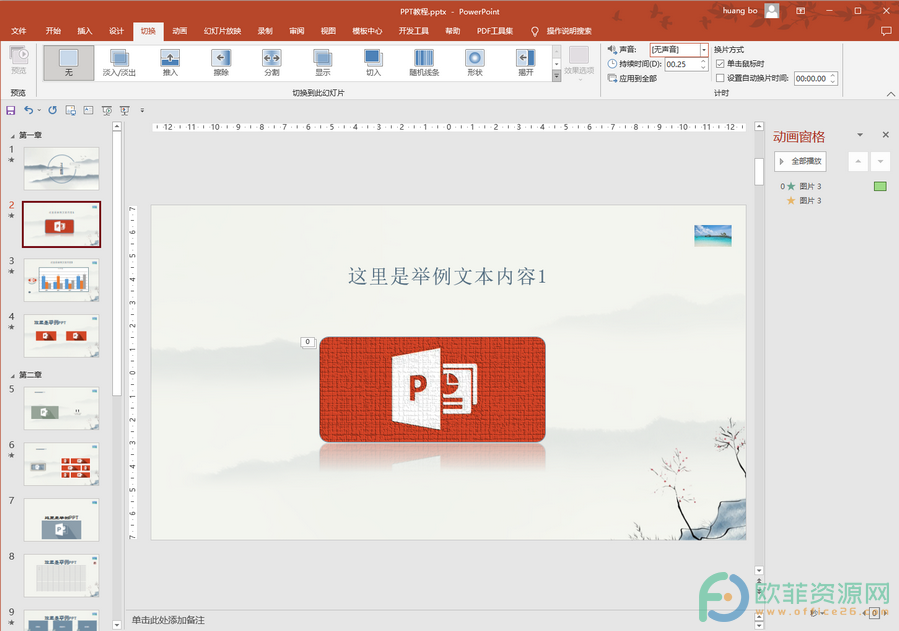
第二步:可以点击各种效果右侧的下拉箭头进行更多选择;
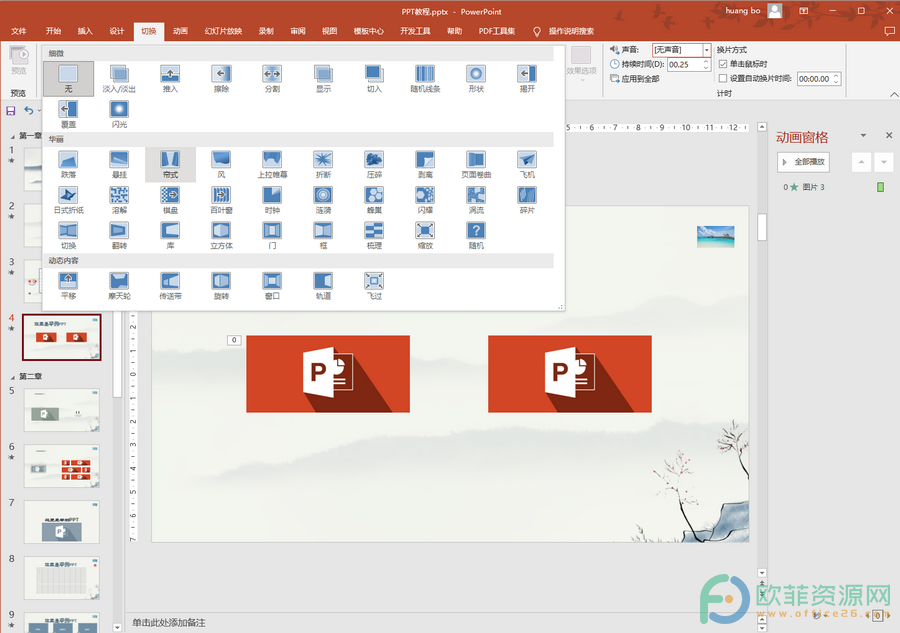
第三步:如果想要所有幻灯片的切换方式都一样,就在选择好切换方式后在右侧“计时”栏点击“应用到全部”按钮就可以了,在“计时”栏我们还可以点击设置手动昂换片或自动换片,设置切换幻灯片的持续时间等等效果。
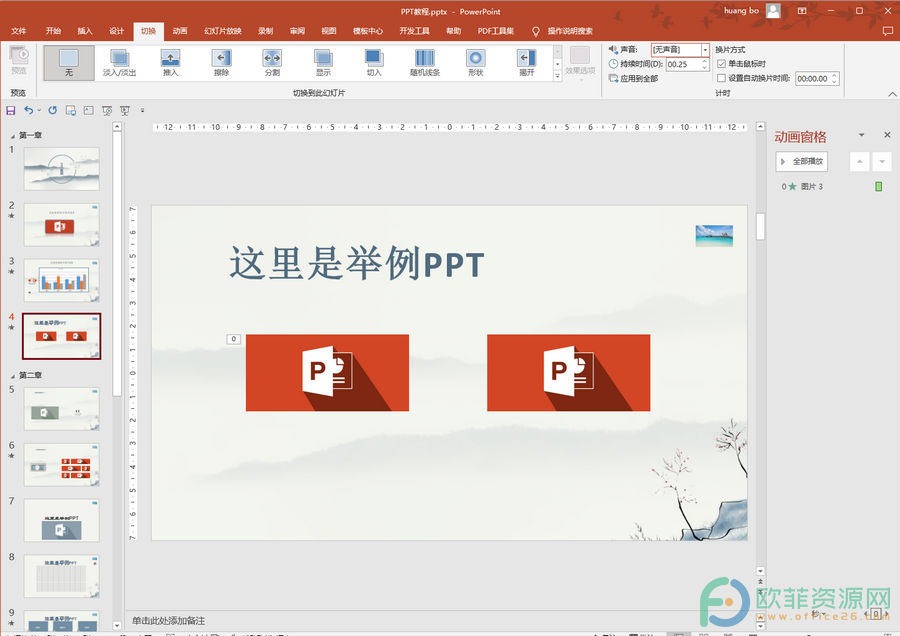
以上就是PowerPoint演示文稿中设置幻灯片切换方式的方法教程的全部内容了。设置了切换方式后,可以在左上角点击“预览”按钮查看整体的效果,如果不满意可以重新进行设置。
PPT中的动画没法播放怎么办
在制作各种PPT时我们都会选择在其中设置一定的动画效果,比如飞入,浮入,擦除等效果。这样可以使PPT看起来更加地吸引人。但是有的小伙伴们发现自己在PowerPoint演示文稿中制